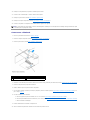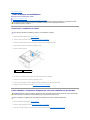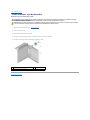ManualdeServiçodoDellStudioXPS™435MT
Notas,AvisoseAdvertências
Asinformaçõesdestedocumentoestãosujeitasaalteraçãosemavisoprévio
©2008DellInc.Todososdireitosreservados.
ÉterminantementeproibidaqualquerformadereproduçãodesteprodutosemapermissãoporescritodaDellInc.
Marcas comerciais usadas neste texto: Dell, o logotipo DELL e Studio XPSsãomarcascomerciaisdaDellInc.;IntelémarcacomercialregistradaeSpeedStepémarcacomercialda
IntelCorporationnosEUAeemoutrospaíses;Microsoft e Windows sãomarcascomerciaisoumarcasregistradasdaMicrosoftCorporationnosEUAe/ouemoutrospaíses.
Osdemaisnomesemarcascomerciaispodemserusadosnestedocumentocomoreferênciaàsentidadesdetentorasdetaismarcasenomesouaosseusprodutos.ADellInc.
declaraquenãoteminteressedepropriedadequantoanomesemarcascomerciaisdeterceiros.
Modelo DCMMF
Outubrode2008Rev.A00
Visãogeraltécnica
Antesdecomeçar
Como recolocar a tampa do computador
Como substituir o painel frontal
Comotrocarmódulo(s)dememória
Como trocar uma placa PCI/PCI Express
Como substituir unidades
Como trocar o painel frontal de E/S
Como recolocar os ventiladores
Como trocar o processador
Como substituir a placa de sistema
Como substituir a bateria
Comotrocarafontedealimentação
Comorecolocaropédeborracha
Configuraçãodosistema
NOTA: umaNOTAindicainformaçõesimportantesparautilizarmelhorocomputador.
AVISO: um AVISO indica um potencial de riscos ao hardware ou a perda de dados e descreve como evitar o problema.
ADVERTÊNCIA:umaADVERTÊNCIAindicaumpotencialdedanosàpropriedade,riscodelesõescorporaisoumesmoriscodevida.

VoltaraoSumário
Como recolocar a luz de fundo do emblema
DellStudioXPS™435T/9000Manualdeserviço
1. Execute os procedimentos descritos em Antesdecomeçar.
2. Remova a tampa do computador (consulte Como recolocar a tampa do computador).
3. Remova o painel frontal (consulte Como substituir o painel frontal).
4. Pressione as presilhas separando-as da luz de fundo do emblema e levante a luz de fundo do emblema removendo-a do painel frontal.
5. Pararecolocaraluzdefundodoemblema,alinheosorifíciosnaluzdefundodoemblemacomasprojeçõesnopainelfrontal.
6. Pressionealuzdefundodoemblemaparabaixoatéqueelaseencaixecomumclique.
7. Reconecte o cabo da luz de fundo do emblema.
8. Recoloque o painel frontal (consulte Como substituir o painel frontal).
9. Recoloque a tampa do computador (consulte Como recolocar a tampa do computador).
VoltaraoSumário
ADVERTÊNCIA:Antesdetrabalharnaparteinternadocomputador,sigaasinstruçõesdesegurançafornecidascomocomputador.Paraobter
maisinformaçõessobreaspráticasdesegurançarecomendadas,consulteapáginainicialsobreconformidadenormativaem
www.dell.com/regulatory_compliance.
1
luz de fundo do emblema
2
cabo da luz de fundo do emblema
3
presilhas (3)

VoltaràpáginadoÍndice
Antesdecomeçar
ManualdeServiçodoDellStudioXPS™435MT
Especificaçõestécnicas
Ferramentas recomendadas
Como desligar o computador
Instruçõesdesegurança
Estecapítuloapresentaosprocedimentospararemoçãoeinstalaçãodoscomponentesdocomputador.Amenosquesejaespecificadodeoutraforma,supõe-
sequeasseguintescondiçõessejamverdadeiras:
l Foram executadas as etapas em Como desligar o computador e Instruçõesdesegurança.
l Asinformaçõesdesegurançafornecidascomocomputadorforamlidas.
l Umcomponentepodesersubstituídoou,setiversidoadquiridoseparadamente,elepodeserinstaladoexecutandooprocedimentoderemoçãona
ordem inversa.
Especificaçõestécnicas
Paraobterinformaçõessobreespecificaçõestécnicasdoseucomputador,consulteoGuiadeConfiguração fornecido com o computador ou consulte o site de
suporte da Dell support.dell.com.
Ferramentas recomendadas
Osprocedimentosdescritosnestedocumentopoderãoexigirasseguintesferramentas:
l Chave de fenda pequena
l Chave Phillips pequena
l Estileteplásticopequeno
l MídiadoprogramadeatualizaçãodoFlashBIOSnositedesuportedaDellemsupport.dell.com,eminglês
Como desligar o computador
1. Desative o sistema operacional.
2. Certifique-sedequeocomputadoretodososdispositivosconectadosestejamdesligados.Seocomputadoreosdispositivosconectadosnãose
desligaremautomaticamentequandovocêdesligarosistemaoperacional,pressioneemantenhapressionadoobotãoliga/desligadurante
aproximadamente4segundosparadesligá-los.
Instruçõesdesegurança
Useasinstruçõesdesegurançaabaixoparaajudaraprotegerocomputadorcontradanosempotencialeparaajudaragarantirasuasegurançapessoal.
1. Verifiqueseasuperfíciedetrabalhoestániveladaelimpaparaevitarqueatampadocomputadorsofraarranhões.
AVISO: Para evitar a perda de dados, salve e feche todos os arquivos e saia dos programas abertos antes de desligar o computador.
ADVERTÊNCIA:Antesdetrabalharnaparteinternadocomputador,sigaasinstruçõesdesegurançafornecidascomocomputador.Paraobter
maisinformaçõessobreaspráticasdesegurançarecomendadas,consulteositesobreconformidadenormativaem
www.dell.com/regulatory_compliance.
AVISO: Somenteumtécnicocredenciadodeveexecutarreparosnocomputador.Danosdecorrentesdemão-de-obranãoautorizadapelaDell™
nãoserãocobertospelagarantia.
AVISO: Ao desconectar um cabo, puxe-opeloconectoroupelarespectivaabadepuxar,enuncapeloprópriocabo.Algunscabospossuem
conectores com presilhas de travamento. Se for desconectar esse tipo de cabo, pressione as presilhas de travamento antes de desconectar o
cabo.Umavezdesconectados,mantenhaosconectoresalinhadosevitandodobrarquaisquerpinosconectores.Alémdisso,antesdeconectarum
cabo,verifiqueseambososconectoresestãocorretamenteorientadosealinhados.
AVISO: Paraevitardanosaocomputador,executeoprocedimentoaseguirantesdecomeçaratrabalharemsuaparteinterna.

2. Desligue o computador (consulte Como desligar o computador).
3. Desconectetodososcabostelefônicosouderededocomputador.
4. Desconecteocomputadoretodososdispositivosconectadosdesuastomadaselétricas.
5. Pressioneesegureobotãoliga/desligacomosistemadesconectadoparaaterraraplacadesistema.
VoltaràpáginadoÍndice
AVISO: Para desconectar o cabo de rede, primeiro desconecte-o do computador e, em seguida, desconecte-o do dispositivo de rede.
AVISO: Antesdetocaremqualquercomponentenaparteinternadocomputador,elimineaeletricidadeestáticadeseucorpotocandoemuma
superfíciemetálicasempintura,comoometaldapartedetrásdocomputador.Nodecorrerdotrabalho,toqueperiodicamenteemumasuperfície
metálicasempinturaparadissiparaeletricidadeestática,quepodedanificaroscomponentesinternos.

VoltaràpáginadoÍndice
Como trocar uma placa PCI/PCI Express
ManualdeServiçodoDellStudioXPS™435MT
Como remover uma placa PCI Express
Como instalar uma placa PCI Express
Comorecolocarabraçadeiradefixaçãodaplaca
ComoconfigurarocomputadorapósremoverouinstalarumaplacaPCIExpress
Como remover uma placa PCI Express
1. Desinstaleodrivereosoftwaredaplaca.Paraobtermaisinformações,consulteoGuiadeConfiguração.
2. Execute os procedimentos descritos em Antesdecomeçar.
3. Remova a tampa do computador (consulte Como recolocar a tampa do computador).
4. Removaoparafusoqueprendeosuportederetençãodaplaca.
5. Retireosuportederetençãodaplacaecoloque-o em um lugar seguro.
6. Desconectetodososcabosconectadosàplaca.
7. Pressioneaabadefixaçãoe,segurandoaplacapeloscantossuperiores,retire-a do conector.
ADVERTÊNCIA:Antesdetrabalharnaparteinternadocomputador,sigaasinstruçõesdesegurançafornecidascomocomputador.Paraobter
maisinformaçõessobreaspráticasdesegurançarecomendadas,consulteositesobreconformidadenormativaem
www.dell.com/regulatory_compliance.
1
suportederetençãodaplaca
2
suporte de preenchimento
1
placa PCI Express x16
2
abadefixação
3
placa PCI Express x1
4
slot de placa PCI Express x1

8. Sevocêestivertrocandoumplacajáinstalada,váparaaetapa 6 de Como instalar uma placa PCI Express.
9. Instale um suporte de preenchimento na abertura do slot vazio da placa.
10. Recoloqueosuportederetençãodaplaca(consulteComorecolocarabraçadeiradefixaçãodaplaca).
11. Recoloque a tampa do computador (consulte Como recolocar a tampa do computador).
12. Conecteocomputadoreosdispositivosàstomadaselétricaseligue-os.
13. Paraexecutaroprocedimentoderemoção,consulteComoconfigurarocomputadorapósremoverouinstalarumaplacaPCIExpress.
Como instalar uma placa PCI Express
1. Execute os procedimentos descritos em Antesdecomeçar.
2. Remova a tampa do computador (consulte Como recolocar a tampa do computador).
3. Removaoparafusoqueprendeosuportederetençãodaplaca.
4. Retireosuportederetençãodaplacaecoloque-o em um lugar seguro.
5. Remova o suporte de preenchimento para criar uma abertura para a placa.
6. Prepareaplacaparaainstalação.
Consulteadocumentaçãodaplacaparaobterinformaçõessobrecomoconfigurar,personalizarefazerconexõesinternasnaplaca.
7. Alinhe a placa com o conector.
8. Coloque a placa no conector e pressione-aparabaixocomfirmeza.Verifiqueseaplacaestáinteiramenteencaixadanoslot.
5
slot de placa PCI Express x16
AVISO: AinstalaçãodesuportesdepreenchimentonasaberturasdeslotsvaziosénecessáriaparamanteracertificaçãoFCCdocomputador.Os
suportestambémprotegemocomputadorcontrapoeiraesujeira.
NOTA: SevocêestiverinstalandoumaplacaPCIExpressemumconectorx16,verifiqueseaaberturadefixaçãoestáalinhadacomaabade
fixação.
1
barra de alinhamento
2
placa totalmente encaixada
3
placa parcialmente encaixada
4
guia de alinhamento
5
suporte dentro do slot
6
suporte fora do slot

9. Recoloqueosuportederetençãodaplaca(consulteComorecolocarabraçadeiradefixaçãodaplaca).
10. Conecte os cabos da placa.
Consulteadocumentaçãodaplacaparaobterinstruçõessobreasconexõesdoscabosdaplaca.
11. Recoloque a tampa do computador (consulte Como recolocar a tampa do computador).
12. Conecteocomputadoreosdispositivosàstomadaselétricaseligue-os.
13. Paraconcluirainstalação,consulteComoconfigurarocomputadorapósremoverouinstalarumaplacaPCIExpress.
Comorecolocarabraçadeiradefixaçãodaplaca
Recoloqueoparafusonabraçadeiradefixaçãodaplaca,verificandose:
l Oentalhenapartesuperiordaplacaoudosuportedepreenchimentoestáencaixadonaguiadealinhamento.
l Aspartessuperioresdetodasasplacasesuportesdepreenchimentoestãoalinhadascomabarradealinhamento.
l As presilhas-guiaestãoalinhadascomosentalhes.
ComoconfigurarocomputadorapósremoverouinstalarumaplacaPCIExpress
AVISO: Nãopasseoscabossobreasplacasenematrásdelas.Issopodeimpedirofechamentocorretodatampadocomputadoroucausardanos
ao equipamento.
1
guia de alinhamento
2
suporte de preenchimento
3
barra de alinhamento
4
suportederetençãodaplaca
5
presilhas da guia (2)
6
entalhes de guia (2)
NOTA: Paraobterinformaçõessobrealocalizaçãodosconectores,consulteoGuiadeConfiguração.Paraobterinformaçõessobrecomoinstalaros
driverseosoftwaredaplaca,consulteadocumentaçãoqueacompanhaaplaca.
Instalada
Removida
Placa
de som
1. Entrenaconfiguraçãodosistema(consulteConfiguraçãodo
sistema).
2. VáparaAdvanced Chipset Features(Recursosavançadosdo
chipset), selecione Onboard Audio Controller (Controlador de
áudionaplaca)emudeoparâmetroparaDisabled (Desativado).
3. Conecteosdispositivosdeáudioexternosaosconectoresda
placa de som.
1. Entrenaconfiguraçãodosistema(consulteConfiguraçãodo
sistema).
2. VáparaAdvanced Chipset Features(Recursosavançadosdo
chipset), selecione Onboard Audio Controller (Controlador de
áudiointegrado)emudeoparâmetroparaEnabled (Ativado).
3. Conecteosdispositivosdeáudioexternosaosconectoresdo
painel traseiro do computador.
Placa
de rede
1. Entrenaconfiguraçãodosistema(consulteConfiguraçãodo
sistema).
2. VáparaAdvanced Chipset Features(Recursosavançadosdo
chipset), selecione Onboard LAN Controller (Controlador de LAN
1. Entrenaconfiguraçãodosistema(consulteConfiguraçãodo
sistema).
2. VáparaAdvanced Chipset Features(Recursosavançadosdo
chipset), selecione Onboard LAN Controller (Controlador de LAN

VoltaràpáginadoÍndice
Como substituir a bateria
ManualdeServiçodoDellStudioXPS™435MT
1. Anoteoconteúdodetodasastelasdaconfiguraçãodosistema(consulteConfiguraçãodosistema)demodoquevocêpossarestauraras
configuraçõescorretasemetapa 10.
2. Execute os procedimentos descritos em Antesdecomeçar.
3. Remova a tampa do computador (consulte Como recolocar a tampa do computador).
4. Localize o soquete da bateria (consulte Componentes da placa de sistema).
5. Pressionecomcuidadoaalavancadeliberaçãodabateriaemdireçãocontráriaàbateriaeestaseráliberada.
6. Remova a bateria do sistema e descarte-a da maneira correta.
7. Insira a nova bateria no soquete com o lado positivo (indicado pelo sinal “+”) voltado para cima e encaixe-a.
8. Recoloque a tampa do computador (consulte Como recolocar a tampa do computador).
9. Conecteocomputadoreosdispositivosàstomadaselétricaseligue-os.
10. Entrenaconfiguraçãodosistema(consulteConfiguraçãodosistema)erestaureosparâmetrosquevocêanotouemetapa 1.
VoltaràpáginadoÍndice
ADVERTÊNCIA:Antesdetrabalharnaparteinternadocomputador,sigaasinstruçõesdesegurançafornecidascomocomputador.Paraobter
maisinformaçõessobreaspráticasdesegurançarecomendadas,consulteositesobreconformidadenormativaem
www.dell.com/regulatory_compliance.
ADVERTÊNCIA:Umanovabateriapoderáexplodirsenãoforinstaladacorretamente.Utilizeapenasbateriasdotiporecomendadopelofabricante
ouequivalente.Descarteasbateriasusadasdeacordocomasinstruçõesdofabricante.
AVISO: Seforretirarabateriadosoqueteutilizandoumobjetopontudo,tomecuidadoparanãotocarnaplacadesistemacomoobjeto.
Certifique-sedequeoobjetorealmenteestáentreabateriaeosoqueteantesdetentarretirá-la.Casocontrário,poderádanificaraplacado
sistema retirando o soquete ou quebrando as linhas de circuito na placa do sistema.
1
bateria (lado positivo)
2
alavancadeliberaçãodabateria
1
bateria (lado positivo)
2
alavancadeliberaçãodabateria


VoltaràpáginadoÍndice
Como recolocar a tampa do computador
ManualdeServiçodoDellStudioXPS™435MT
1. Execute os procedimentos descritos em Antesdecomeçar.
2. Vire o computador de lado, com a tampa voltada para cima.
3. Abraocadeado,senecessário.
4. Remova os dois parafusos que prendem a tampa usando, um chave de fenda.
5. Empurreopuxadordatampaemdireçãoàpartetraseiradocomputadoreretireatampa.
6. Coloque a tampa do computador em um local seguro.
7. Pararecolocaratampadocomputador,executeoprocedimentoderemoçãonaordeminversa.
VoltaràpáginadoÍndice
ADVERTÊNCIA:Antesdetrabalharnaparteinternadocomputador,sigaasinstruçõesdesegurançafornecidascomocomputador.Paraobter
maisinformaçõessobreaspráticasdesegurançarecomendadas,consulteositesobreconformidadenormativaem
www.dell.com/regulatory_compliance.
ADVERTÊNCIA:Paragarantirproteçãocontraapossibilidadedechoqueelétrico,deferimentosprovocadospelomovimentodaspásdoventilador
oudeoutrosferimentos,desconectesempreocomputadordatomadaelétricaantesdeabriratampa.
AVISO: Certifique-sedequeháespaçosuficienteparaapoiarosistemacomatamparemovida,ouseja,pelomenos30cm(1pé)deespaçode
trabalho.
1
tampa do computador
2
parte frontal do computador
3
parafusos (2)
4
puxador da tampa

VoltaràpáginadoÍndice
Como trocar o processador
ManualdeServiçodoDellStudioXPS™435MT
1. Execute os procedimentos descritos em Antesdecomeçar.
2. Remova a tampa do computador (consulte Como recolocar a tampa do computador).
3. Desconecteoscabosdealimentaçãodoconectordealimentaçãodoprocessador(PWR2)eoconectordealimentaçãoprincipal(PWR1)daplacade
sistema (consulte Componentes da placa de sistema).
4. Remova do computador o conjunto do ventilador e dissipador de calor do processador (consulte Como substituir o conjunto do dissipador de calor com
ventilador do processador).
5. Pressioneeempurreaalavancadeliberaçãoparabaixoeparaforaafimdesoltá-la da aba que a prende.
6. Levante a tampa do processador.
7. Levante o processador e remova-o do soquete, coloque-o de lado em um lugar seguro.
Deixeaalavancadeliberaçãoestendidanaposiçãodeliberaçãodemodoqueosoqueteestejaprontoparareceberonovoprocessador.
8. Desembaleonovoprocessadorcomcuidadoparanãotocarnapartedebaixo.
ADVERTÊNCIA:Antesdetrabalharnaparteinternadocomputador,sigaasinstruçõesdesegurançafornecidascomocomputador.Paraobter
maisinformaçõessobreaspráticasdesegurançarecomendadas,consulteositesobreconformidadenormativaem
www.dell.com/regulatory_compliance.
AVISO: Nãoexecuteasetapasaseguiramenosquevocêestejafamiliarizadocomosprocedimentosderemoçãoesubstituiçãodehardware.A
execuçãoincorretadessasetapaspodedanificaraplacadesistema.ParaobterserviçostécnicosconsulteoGuiadeConfiguração.
ADVERTÊNCIA:Emboraoconjuntododissipadordecalortenhaumacoberturadeplástico,elepodeesquentarmuitoduranteaoperaçãonormal.
Proporcionetemposuficienteparaqueoconjuntoresfrieantesdetocá-lo.
NOTA: Amenosquesejanecessárioumnovodissipadordecalorparaonovoprocessador,useoconjuntodedissipadordecalororiginalao
trocar o processador.
1
tampa do processador
2
processador
3
soquete
4
alavancadeliberação
AVISO: Aoremoveroutrocaroprocessador,nãotoqueemnenhumpinodosoqueteenãodeixecairnenhumobjetosobreospinosnosoquete.
AVISO: Paraeliminaraeletricidadeestáticadeseucorpo,toqueemumasuperfíciedemetalsempinturanapartedetrásdocomputador.

9. Seaalavancadeliberaçãonosoquetenãoestivertotalmenteestendida,mova-aparaessaposição.
10. Oriente os entalhes de alinhamento frontal e posterior do processador com os entalhes de alinhamento frontal e posterior do soquete.
11. Alinhe os cantos do pino 1 do processador e do soquete.
12. Coloqueoprocessadorsobreosoqueteeverifiqueseoprimeiroestáposicionadodeformacorreta.
13. Quando o processador estiver totalmente assentado no soquete, feche a tampa do processador.
14. Abaixeaalavancadeliberaçãonadireçãodosoqueteeencaixe-a para prender o processador.
15. Limpeagraxatérmicadaparteinferiordodissipadordecalor.
16. Apliqueanovagraxatérmicanapartesuperiordoprocessador.
17. Recoloque o conjunto do ventilador e dissipador de calor do processador (consulte Como substituir o conjunto do dissipador de calor com ventilador do
processador).
18. Conecteoscabosdealimentaçãodoconectordoprocessador(PWR2)eoconectordealimentaçãoprincipal(PWR1)daplacadesistema(consulte
Componentes da placa de sistema).
19. Recoloque a tampa do computador (consulte Como recolocar a tampa do computador).
1
tampa do processador
2
aba
3
entalhe de alinhamento (2)
4
processador
5
soquete
6
trava da tampa central
7
alavancadeliberação
8
indicador do pino 1 do processador
AVISO: Posicione o processador no soquete corretamente para evitar danos permanentes ao processador e ao computador quando esse for
ligado.
AVISO: Ospinosdosoquetesãodelicados.Paraevitardanos,verifiqueseoprocessadorestácorretamentealinhadocomosoqueteenãouse
forçaexcessivapararecolocaroprocessador.Tomecuidadoparanãotocarnementortarospinosdaplacadesistema.
AVISO: Paraevitardanos,verifiqueseoprocessadorestádevidamentealinhadoaosoqueteenãoutilizemuitaforçaaoinstalaroprocessador.
NOTA: Verifiqueseapresilhadatampadoprocessadorestáposicionadaembaixodatravacentraldatampanosoquete.
AVISO: Apliquenovagraxatérmica.Aaplicaçãodenovagraxatérmicaéimportanteparagarantirumaconexãotérmicaadequada,oqueéum
requisitoparaaoperaçãootimizadadoprocessador.
AVISO: Verifiqueseoconjuntodoventiladoredissipadordecalordoprocessadorestácorretamenteassentadoefirme.

VoltaràpáginadoÍndice
Como substituir unidades
ManualdeServiçodoDellStudioXPS™435MT
Comosubstituirumdiscorígido
Comosubstituirumaunidadeóptica
Como trocar o FlexDock
ComoremoveraplacametálicaremovíveldocompartimentoFlexDock
Como recolocar as plaquetas de unidades do FlexDock
Como recolocar a plaqueta do painel de unidades
Comosubstituirumdiscorígido
1. Execute os procedimentos descritos em Antesdecomeçar.
2. Remova a tampa do computador (consulte Como recolocar a tampa do computador).
3. Desconecteocabodealimentaçãoeocabodedadosdodiscorígido.
4. Removaosquatroparafusosqueprendemodiscorígidoaochassi.
5. Deslizeaunidadeemdireçãoàpartedetrásdocomputador.
6. Parasubstituirodiscorígido,consulteadocumentaçãodaunidadeparaverificarseelaestáconfiguradaparaoseucomputador.
ADVERTÊNCIA:Antesdetrabalharnaparteinternadocomputador,sigaasinstruçõesdesegurançafornecidascomocomputador.Paraobter
maisinformaçõessobreaspráticasdesegurançarecomendadas,consulteositesobreconformidadenormativaem
www.dell.com/regulatory_compliance.
NOTA: AplacadesistemanãosuportadispositivosIDE.
NOTA: OFlexDockde3,5polegadasnãoéintercambiávelcomosuportedodiscorígido.
AVISO: Sevocêestiversubstituindoumdiscorígidoquecontémdadosquedesejamanter,façaumbackupdosarquivosantesdeiniciareste
procedimento.
NOTA: Sevocênãoforsubstituirodiscorígidoagora,desconecteaoutraextremidadedocabodedadosdaplacadesistemaeguarde-o.Você
podeusarocabodedadosparainstalarumdiscorígidoposteriormente.
1
parafusos
(4)
2
conector da placa de sistema (qualquer conector SATA0,
SATA1,SATA2ouSATA3disponível)
3
cabo de
dados
4
cabodealimentação
5
discorígido
AVISO: Cuidadoparanãoarranharaplacadecircuitododiscorígidoaoremovê- loourecolocá-lo.

7. Deslizeodiscorígidoparadentrodocompartimentodediscorígido.
8. Alinheosquatroorifíciosdosparafusosnodiscorígidocomosorifíciosdeparafusosnocompartimento.
9. Recoloqueosquatroparafusosqueprendemodiscorígidoaochassi.
10. Conecteoscabosdealimentaçãoededadosaodiscorígido.
11. Certifique-sedequetodososcabosestãoconectadosefirmementeencaixados.
12. Recoloque a tampa do computador (consulte Como recolocar a tampa do computador).
13. Conecteocomputadoreosdispositivosàstomadaselétricaseligue-os.
Comosubstituirumaunidadeóptica
1. Execute os procedimentos descritos em Antesdecomeçar.
2. Remova a tampa do computador (consulte Como recolocar a tampa do computador).
3. Remova o painel frontal (consulte Como substituir o painel frontal).
4. Desconecteocabodealimentaçãoeocabodedadosdapartetraseiradaunidadeóptica.
5. Removaosdoisparafusosqueprendemaunidadeópticaaochassi.
6. Empurreedeslizeaunidadeópticaparaforaatravésdapartefrontaldocomputador.
7. Sevocênãoforinstalaroutraunidade:
a. Recoloque a plaqueta do painel de unidades (consulte Como recolocar a plaqueta do painel de unidades).
b. Váparaetapa 12.
8. Sevocêestiversubstituindoaunidadeópticaouinstalandoumanova,encaixe-a no lugar.
9. Alinheosorifíciosdosparafusosdaunidadeópticacomosorifíciosdocompartimento.
1
parafusos (2)
2
conector da placa de sistema (qualquer conector
SATA0,SATA1,SATA2ouSATA3disponível)
3
cabo de
alimentação
4
cabo de dados
5
unidadeóptica
NOTA: Sevocêestiverdesinstalandoaúnicaunidadeópticadocomputadorenãofortrocá-la neste momento, desconecte o cabo de dados da
placa de sistema e guarde-o.

10. Recoloqueosdoisparafusosqueprendemaunidadeópticaaochassi.
11. Conecteocabodealimentaçãoeocabodedadosàunidadeóptica.
12. Recoloque o painel frontal (consulte Como substituir o painel frontal).
13. Recoloque a tampa do computador (consulte Como recolocar a tampa do computador).
14. Conecteocomputadoreosdispositivosàstomadaselétricas,ligando-os em seguida.
Como trocar o FlexDock
1. Execute os procedimentos descritos em Antesdecomeçar.
2. Remova a tampa do computador (consulte Como recolocar a tampa do computador).
3. Remova o painel frontal (consulte Como substituir o painel frontal).
4. Desconecte o cabo USB da parte traseira do FlexDock e do conector USB (F_USB4) da placa de sistema (consulte Componentes da placa de sistema).
5. Remova os dois parafusos que prendem o FlexDock.
6. Deslize o FlexDock para fora pela da frente do computador.
7. SevocênãoforsubstituiroFlexDock,recoloqueaplaquetadopaineldeunidades(consulteComo recolocar a plaqueta do painel de unidades)evá
para a etapa etapa 13.
8. SevocêforinstalarumnovoFlexDock:
a. Remova a plaqueta do painel de unidades, se for o caso (consulte Como recolocar a plaqueta do painel de unidades).
b. RemovaaplacametálicaremovíveldoFlexDock,seforocaso(consulteComoremoveraplacametálicaremovíveldocompartimentoFlexDock).
c. Retire o FlexDock da embalagem.
9. Encaixe cuidadosamente o FlexDock no respectivo slot.
10. AlinheosorifíciosdosparafusosdoFlexDockcomosorifíciosdosparafusosnoslot.
NOTA: Sevocêinstalouumanovaunidade,consulteadocumentaçãodaunidadeparaverinstruçõessobreainstalaçãodealgumsoftwarequepode
sernecessárioparaaoperaçãodaunidade.
1
parafusos especiais (2)
2
conector USB?do FlexDock (F_USB4)
3
cabo USB do flexdock
4
FlexDock

11. Recoloque os dois parafusos que prendem o FlexDock.
12. ConecteocaboUSBàpartetraseiradoFlexDockeaoconectorUSB(F_USB4)daplacadesistema(consulteComponentes da placa de sistema).
13. Recoloque o painel frontal (consulte Como substituir o painel frontal).
14. Recoloque a tampa do computador (consulte Como recolocar a tampa do computador).
15. Conecteocomputadoreosdispositivosàstomadaselétricaseligue-os.
ComoremoveraplacametálicaremovíveldocompartimentoFlexDock
InsiraapontadeumachavePhillipsnaaberturadaplacametálicaremovívelegireachaveparaforaparasoltareremoveraplacametálica.
Como recolocar as plaquetas de unidades do FlexDock
1. Remova o painel frontal (consulte Como trocar o painel frontal de E/S).
2. Pressione delicadamente a alavanca da plaqueta para dentro para soltar a trava.
3. Puxe a plaqueta de unidades FlexDock para fora do painel frontal.
4. Para recolocar a plaqueta de unidades FlexDock, alinhe-a e encaixe-a no lugar.
5. Empurreaalavancadaplaquetanadireçãodopainelfrontalatéelaseencaixar.
NOTA: VerifiqueseoFlexDockestáinstaladoantesconectarorespectivocabo.
AVISO: Para garantir conformidade com as normas FCC, recomenda-sequevocêrecoloqueaplaquetadeunidadeFlexDocksemprequeremover
a unidade FlexDock do computador.

Como recolocar a plaqueta do painel de unidades
AlinheaplaquetadopaineldeunidadesaolongodabordadoslotFlexDockvaziooudoslotvaziodeumaunidadeópticaeempurre-aatéqueelaseencaixe
no lugar.
VoltaràpáginadoÍndice
1
painel frontal
2
alavanca da plaqueta
3
plaqueta da unidade flexdock
AVISO: Para garantir conformidade com as normas FCC, recomenda-sequevocêrecoloqueaplaquetadeunidadessemprequeremoveruma
unidadeFlexDockouumaunidadeópticadocomputador.
1
parte traseira do
computador
2
plaqueta do painel de unidades
(opcional)

VoltaràpáginadoÍndice
Como recolocar os ventiladores
ManualdeServiçodoDellStudioXPS™435MT
Como trocar o ventilador do chassi
Como substituir o conjunto do dissipador de calor com ventilador do processador
Como trocar o ventilador do chassi
1. Execute os procedimentos descritos em Antesdecomeçar.
2. Remova a tampa do computador (consulte Como recolocar a tampa do computador).
3. Desconecte o cabo do ventilador do chassi do respectivo conector na placa de sistema (AUX_FAN1).
4. Remova os quatro parafusos que prendem o ventilador ao chassi.
5. Remova o ventilador do chassi.
6. Para recolocar o ventilador do chassi, deslize-oemdireçãoàpartetraseiradocomputador.
7. Recoloque os quatro parafusos para prender o ventilador no chassi.
8. Conecte o cabo do ventilador do chassi ao respectivo conector do ventilador na placa de sistema (AUX_FAN1).
9. Recoloque a tampa do computador (consulte Como recolocar a tampa do computador).
Como substituir o conjunto do dissipador de calor com ventilador do processador
1. Execute os procedimentos descritos em Antesdecomeçar.
2. Remova a tampa do computador (consulte Como recolocar a tampa do computador).
3. Desconecte o cabo do ventilador do conector CPU_FAN na placa de sistema (consulte Componentes da placa de sistema).
ADVERTÊNCIA:Antesdetrabalharnaparteinternadocomputador,sigaasinstruçõesdesegurançafornecidascomocomputador.Paraobter
maisinformaçõessobreaspráticasdesegurançarecomendadas,consulteositesobreconformidadenormativaem
www.dell.com/regulatory_compliance.
AVISO: Nãotoquenashélicesdoventiladoraoremovê-lo. Isso pode danificar o ventilador.
1
parafusos (4)
2
ventilador do chassi
ADVERTÊNCIA:Emboraoconjuntodoventiladoredissipadordecalordoprocessadortenhaumacoberturadeplástico,elepodeesquentarmuito
duranteaoperaçãonormal.Proporcionetemposuficienteparaqueoconjuntoresfrieantesdetocá-lo.
AVISO: Oventiladoreodissipadordecalorformaumaúnicaunidade.Nãotenteremoveroventiladorseparadamente.
A página está carregando ...
A página está carregando ...
A página está carregando ...
A página está carregando ...
A página está carregando ...
A página está carregando ...
A página está carregando ...
A página está carregando ...
A página está carregando ...
A página está carregando ...
A página está carregando ...
A página está carregando ...
A página está carregando ...
A página está carregando ...
A página está carregando ...
A página está carregando ...
A página está carregando ...
A página está carregando ...
A página está carregando ...
A página está carregando ...
A página está carregando ...
A página está carregando ...
A página está carregando ...
-
 1
1
-
 2
2
-
 3
3
-
 4
4
-
 5
5
-
 6
6
-
 7
7
-
 8
8
-
 9
9
-
 10
10
-
 11
11
-
 12
12
-
 13
13
-
 14
14
-
 15
15
-
 16
16
-
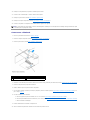 17
17
-
 18
18
-
 19
19
-
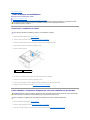 20
20
-
 21
21
-
 22
22
-
 23
23
-
 24
24
-
 25
25
-
 26
26
-
 27
27
-
 28
28
-
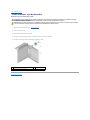 29
29
-
 30
30
-
 31
31
-
 32
32
-
 33
33
-
 34
34
-
 35
35
-
 36
36
-
 37
37
-
 38
38
-
 39
39
-
 40
40
-
 41
41
-
 42
42
-
 43
43
Artigos relacionados
-
Dell Studio XPS 435T / 9000 Manual do usuário
-
Dell Studio XPS 435 MT Manual do usuário
-
Dell Studio XPS 435T / 9000 Manual do usuário
-
Dell Studio D540 Manual do usuário
-
Dell Vostro 430 Manual do usuário
-
Dell Studio XPS 8100 Manual do usuário
-
Dell Studio XPS 9100 Manual do usuário
-
Dell Studio XPS 7100 Manual do usuário
-
Dell Studio Slim D540S Manual do usuário
-
Dell Studio Slim D540S Manual do usuário